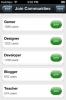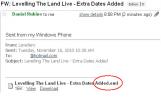IntelliScreen: Aseta erilainen näytön aikakatkaisu jokaiselle Android-sovellukselle
Et tuskin löydä älypuhelimen tai tabletin käyttäjää nykyään, joka ei rypistä laitteidensa melko rajoitetun akun kestoon. Laitteesi akkuresurssien kiinnittämiseen osallistuvien syyllisten joukossa näyttö on se, joka voittaa kaikki muut. Tämä pitää paikkansa erityisesti, jos olet asettanut näytön kirkkauden maksimiin ja / tai olet pidentänyt näytön aikakatkaisua yli oletusarvon 15 sekuntia. Vaikka saatat saada hieman enemmän mehua vähentämällä näytön kirkkautta tai vähentämällä näytön aikakatkaisuaikaa, voi olla tilanne, että saatat tarvita näytön pysyvän aktiivisena pitkään (esimerkiksi kun luet verkkoa tai käytät kirjaa / RSS: tä lukijoita). PyroByte Studion IntelliScreen (tällä hetkellä beeta) antaa sinun määrittää erilliset näytön aikakatkaisuvälit yksittäisille sovelluksille ja asettaa näytön aikakatkaisu poistetaan käytöstä, kun laite on tietyssä paikassa, joka on tallennettu kiihtyvyysanturi.
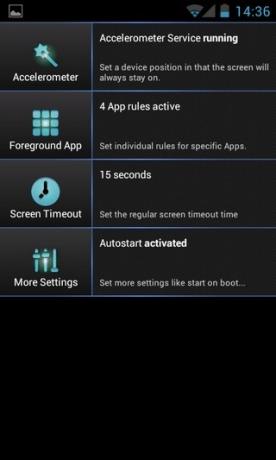

Ei ole mitään rajoituksia niiden sovellusten määrälle, joille voit mukauttaa näytön aikakatkaisua. Voit valita jokaisesta valitusta sovelluksesta näytön jatkuvasti aktiivisena niin kauan kuin sovellus on käynnissä etualalla, määritä mukautettu näytön aikakatkaisusovellus minuutteina sekuntia.

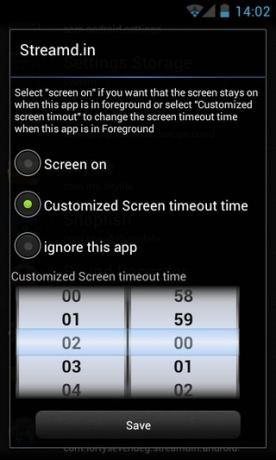
Mahdollisuus määrittää erillinen näytön aikakatkaisuväli kullekin sovellukselle on vain yksi hyödyllinen osa IntelliScreenia. Sovellus tukee myös melko ainutlaatuista ja mielenkiintoista ominaisuutta, jonka avulla voit pitää näytön aktivoituna niin kauan kuin laite pysyy tietyssä paikassa. Tätä tarkoitusta varten sovellus käyttää laitteen kiihtyvyysmittaria.
Sovelluksen kiihtyvyysanturin asetusnäytöltä sinun tarvitsee vain säätää anturin herkkyyttä liukusäätimellä, tarkistaa Ota kiihtyvyysanturipalvelu käyttöön -vaihtoehto, pidä laitetta halutussa asennossa / suunnassa ja lopuksi napauta Kalibroi anturi -painike tallentaaksesi sijainnin sovelluksessa. Kun tämä on tehty, näyttö vanhenee vain, kun siirrät laitteen toiseen paikkaan kuin tallentamasi.
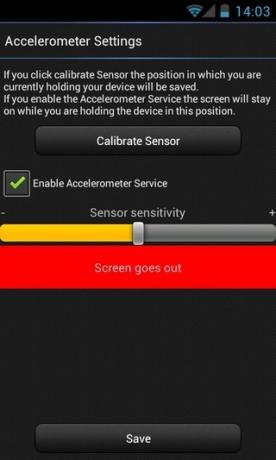
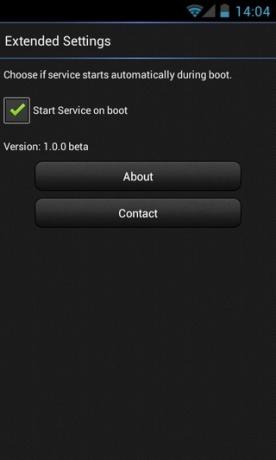
Voit myös asettaa oletusnäytön aikakatkaisuvälin sovelluksen sisällä. Tämä poistaa tarpeen käyttää Android-asetusvalikkoa, jolloin sovellus on ainoa paikka, johon sinun on mentävä näytön aikakatkaisun säätämiseen.
Lataa IntelliScreen Androidille
Haku
Uusimmat Viestit
Leimattu iPhonelle: Uusi sosiaalisen verkoston konsepti suosituksille
On paljon iOS-sovelluksia, joiden avulla voit jakaa maailman kanssa...
Crosswa.lk suosittelee iOS-sovelluksia kiinnostuksen kohteiden ja sosiaalisen verkoston perusteella
Jos omistat iPhonen, iPadin tai iPod touchin, tiedät varmasti, että...
Korjaa Windows Phone 7 -lähetyspostin liitetiedostovirhe
Jos olet Windows Phone 7 -käyttäjä ja käytät sähköpostitiliä, jota ...